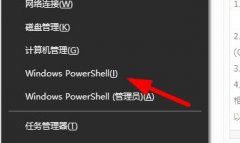重装Windows操作系统的经历,常常是用户在遇到系统问题时的终极解决方案。对许多人而言,系统重装可能是一项复杂且充满挑战的任务,尤其在当今硬件和软件发展迅速的背景下。了解如何一步步进行重装,可以显著提高计算机的运行速度,提升用户体验,同时也能解决大多数常见的问题。

准备阶段
成功完成Windows重装的第一步是准备工作。这一环节的关键在于备份重要数据。无论是文档、图片还是视频,都应确保在重装之前进行妥当的备份。确认原有系统的Windows激活密钥及下载最新的Windows镜像文件。这在很大程度上能简化后续步骤,并避免不必要的烦恼。
创建可启动U盘
将重装所需的Windows镜像文件写入U盘,使其成为可启动设备。利用Windows自身的工具或使用Rufus这样的第三方软件,可以高效地完成这一操作。插入U盘后,确保选择正确的启动项。进入BIOS设置,调整启动顺序,使U盘优先于硬盘启动,这样可以顺利进入Windows安装界面。
Windows安装过程
一旦成功启动U盘,接下来就进入Windows安装界面。选择语言和区域,通常一切保持默认即可。当被询问新安装还是升级时,选择自定义:仅安装Windows(高级)。会展示出现有的分区信息。若希望全新安装,可以选择删除现有分区,然后创建新的分区。这样操作后,系统会自动格式化,并开始安装系列文件。
配置和驱动程序
安装完成后,首次启动会引导用户完成基本设置。这里需要特别注意的是,及时更新系统和安装适合硬件的驱动程序。驱动程序是让硬件与操作系统顺利沟通的桥梁,失去适当的驱动,系统的性能可能会大打折扣。建议打开设备管理器,查看是否有未安装的驱动,并通过制造商的网站下载最新版本。确保系统中的Windows更新功能启用,保持操作系统的安全性和最新性。
性能优化
Windows重装后,系统会恢复到最初状态。这是进行性能优化的最佳时机。可以通过以下几个方法来提升系统性能:
1. 禁用不必要的启动项,减少开机时间。
2. 定期运行磁盘清理,清除临时文件和系统缓存。
3. 使用SSD替换传统硬盘,以显著提高读写速度。
4. 调整系统的视觉效果,选择最佳性能选项,以减轻系统资源负担。
通过以上步骤,不仅可以顺利完成Windows重装,更能有效提升系统的整体性能和稳定性。
常见问题解答
1. 重装Windows后,我的数据还在吗?
重装时如果选择了格式化现有分区,所有数据会被删除。重装前一定要备份重要文件。
2. 我该如何找到适合我硬件的驱动程序?
可以访问设备制造商的官方网站,通常会有相关的驱动程序下载。
3. 重装Windows后需要重新激活吗?
是的,重装Windows通常需要重新输入激活密钥来激活操作系统。
4. 有哪些工具可以帮助我重装操作系统?
除了U盘,工具如Rufus、Windows Media Creation Tool等都可以协助你创建可启动安装介质。
5. 重装Windows后如何保证系统安全?
确保安装最新的安全更新,并使用可靠的安全软件进行病毒和恶意软件防护。